지난번에 적용한 테마가 맘에 안든다면 oh my zsh전용 테마도 있다
그중에 가장 맘에 들었던 powerlevel10k를 소개할까 한다
oh my zsh에서 코드한줄로 간단하게 설치가 가능하다
git clone --depth=1 https://github.com/romkatv/powerlevel10k.git ${ZSH_CUSTOM:-$HOME/.oh-my-zsh/custom}/themes/powerlevel10k그 후에 root로 접근해서 테마를 설정해줘야 하는데(root란 우리가 설치한 Ubuntu의 최상위 directory)
root를 의미하는 ~를 사용해서 접근한다
code ~/.zshrc접근했다면 ZSH_THEME을 찾아 수정해주면 된다
ZSH_THEME="powerlevel10k/powerlevel10k"그 후에 terminal을 다시 시작해 주면 해당 string이 diamond로 보이냐는 문구가 뜬다
(보일리가 있겠냐고 아 ㅋㅋ)
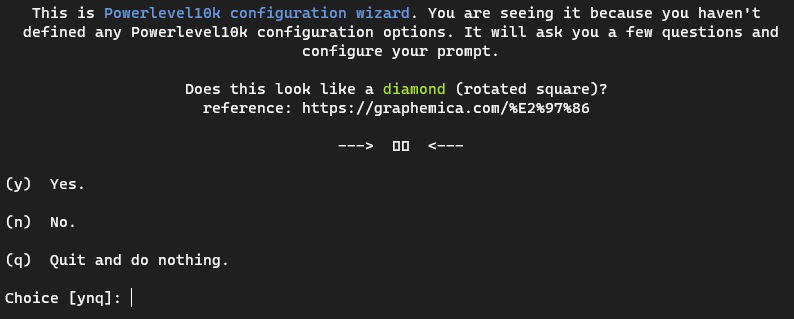
폰트의 문제인 것 같으니 setting.json에서 원하는 폰트를 default value로 지정해 줘야겠다
"profiles":
{
"defaults":
{
// Put settings here that you want to apply to all profiles.
"colorScheme": "Monokai Night",
"fontSize": 10,
"fontFace" : "MesloLGS NF"
}그 후에 VS Code기준 왼쪽 하단의 cog를 클릭해서 setting에 들어가서(혹은 Ctrl+,)
integrated:font로 검색해 Terminal › Integrated: Font Family에
방금 본인이 넣은 폰트를 넣으면 된다 (나는 MesloLGS NF을 넣어주도록 하겠다)
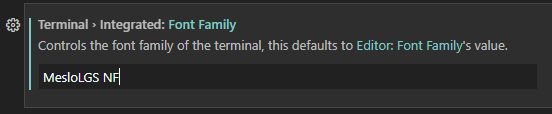
그리고 다시 terminal을 보면 diamond로 보인다
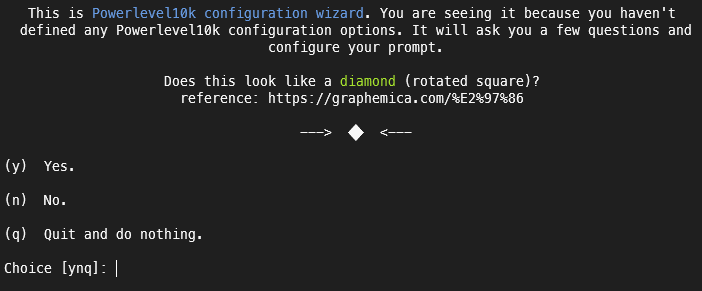
그러면 y를 입력하면 폰트가 깨지는지 이것저것 확인을 한다
다 정상적으로 나오면 y를 입력하면 원하는 스타일을 고르라고 한다
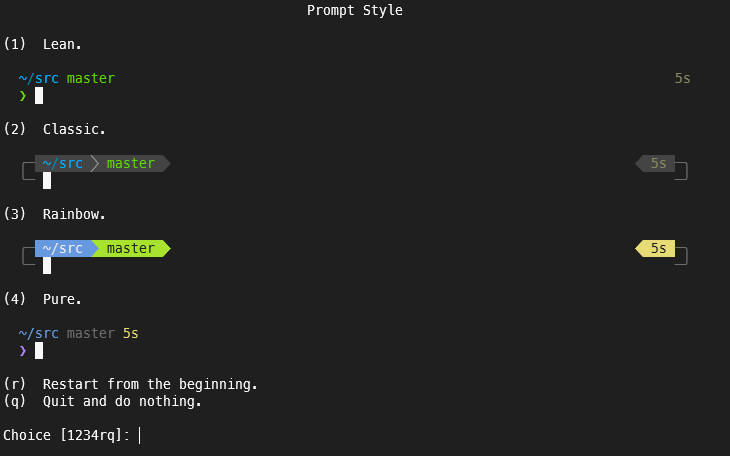
나는 개인적으로 Classic이 좋아서 2를 입력했다
그 후에도 계속 스타일에 관한 질문이 이어지니 본인이 원하는 것으로 진행하면
그리고 마지막에 Instant Prompt Mode가 나오는데 나는 (1)을 선택했다

이유는 RECOMMENDED기 때문이다
잘 모르고 처음인 경우는 나는 보통 찾아보거나 추천옵션을 선택한다
그 후 배워가면서 설정을 수정해가는 편이다
그 후에 VS Code에서도 View > Terminal로 확인해보고 만약에 powershell이 default라면
다시 Ctrl + ,로 들어와서 Terminal › Integrated › Shell: Windows을 찾고
Edit in settings.json을 눌러보자

여태까지의 설치를 defualt로 했다면 아마 C:에 설치됐을 것이니 해당 문구를 추가(혹은 수정)
"terminal.integrated.shell.windows": "C:\\Windows\\System32\\wsl.exe"저장 후 다시 VS Code상에서 terminal을 열어보면 wsl terminal이 default가 된 것을 볼 수 있다
마지막으로 terminal에서 ls를 입력하면 folder list가 나오는데 기본값이 진짜 너무 구려서 이 색을 수정해 보도록 하자
code ~/.zshrc를 입력해서 열린 파일의 최하단에
LS_COLORS="ow=01;36;40" && export LS_COLORS해당 코드를 복붙하도록 하자
혹은 terminal에서 Ctrl + ,로 setting을 열어서 schemes을 원하는 값으로 수정하면 된다
혹시 powerlevel10k를 다시 설정하고 싶다면 p10k configure을 입력하면 된다
[reference]
